アノテーション作業
前のステップで作成したプロジェクトで、期待した通りのアノテーションが作成できるか、実際に作業して確認しましょう。
タスク画面で「教師付けタスクを取得」ボタンを押して、アノテーションエディタ画面を開いてください。

下図のように、自動車にアノテーションを付与できます。
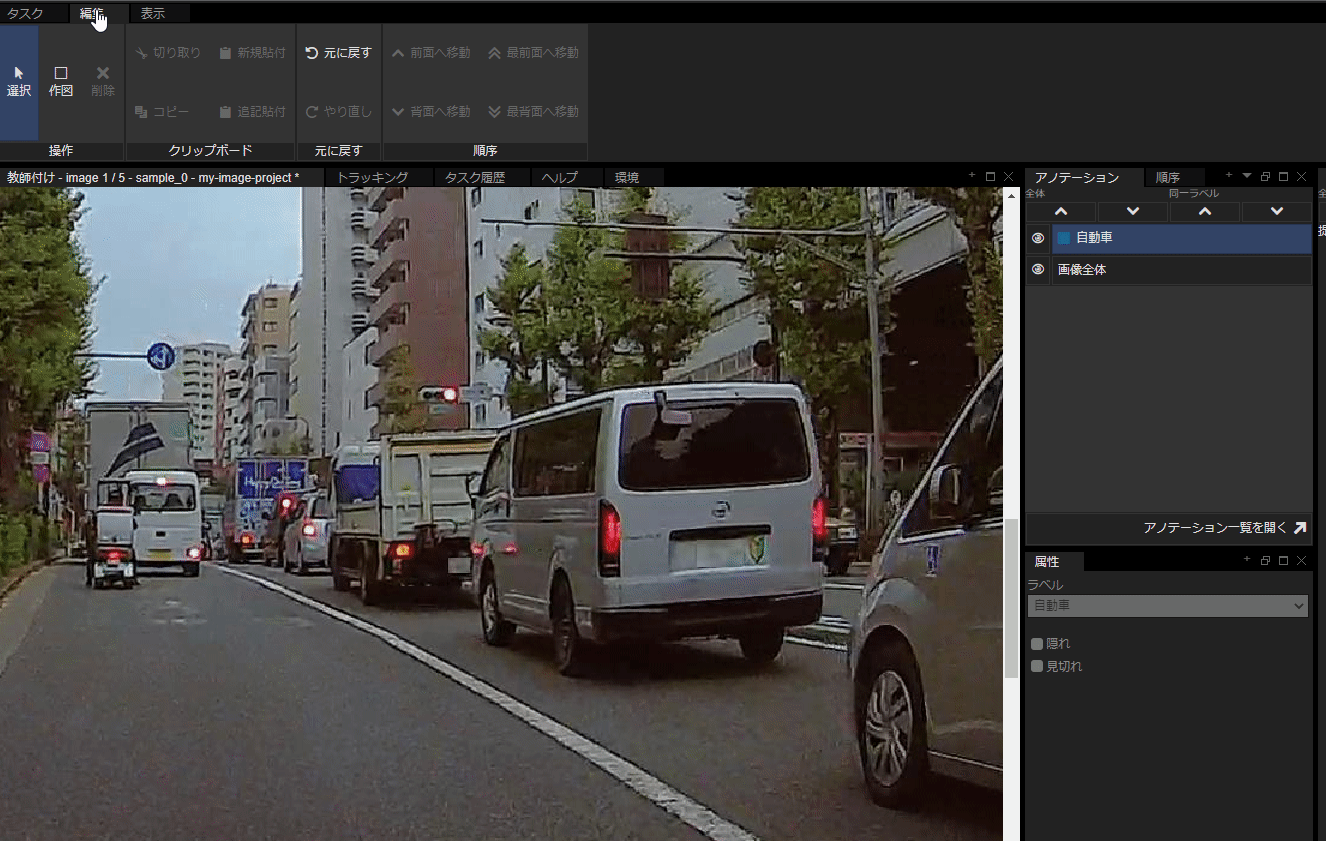
アノテーション作業が完了したら、アノテーションZIP内のJSONの中身を確認しましょう。
アノテーション画面に遷移して、「アノテーションZIPをダウンロード」ボタンを押してください。ZIPファイル内のJSONファイルには、以下のような内容が記載されています。
{
"project_id": "46f30d46-ac8a-44b8-814e-5d0c0caa28ad",
"annotation_format_version": "1.2.0",
"task_id": "sample_0",
"task_phase": "annotation",
"task_phase_stage": 1,
"task_status": "break",
"input_data_id": "52a14c3f-f0ee-40e4-a3b2-48ac9e67ba81",
"input_data_name": "01.jpg",
"details": [
{
"label": "automobile",
"annotation_id": "ae77eee1-65b4-42bb-ad3d-4c34f6a8f72f",
"data": {
"left_top": {
"x": 1361,
"y": 734
},
"right_bottom": {
"x": 1516,
"y": 879
},
"_type": "BoundingBox"
},
"attributes": {
"occlusion": true,
"truncation": false
}
},
{
"label": "automobile",
"annotation_id": "9094d77a-8af7-40cd-ba22-f0a316025525",
"data": {
"left_top": {
"x": 1468,
"y": 698
},
"right_bottom": {
"x": 1788,
"y": 936
},
"_type": "BoundingBox"
},
"attributes": {
"occlusion": false,
"truncation": false
}
}
],
"updated_datetime": "2022-05-06T15:00:52.54+09:00"
}ラベルの英語名と、属性の英語名はJSONに記載されています。したがって、アノテーション仕様画面で英語名を変更すると、JSONファイルを扱うプログラムの変更が必要になるかもしれません。アノテーション仕様画面での英語名の変更には注意してください。
まとめ
以上でチュートリアル3は終了です。
チュートリアル3を実施したことで、アノテーション作業するための必要な準備が理解できたかと思います。
是非、手元にある画像に対して、ご自身の欲しいアノテーションを作ってみてください。
Updated 3 months ago
